《精通Word 97中文版》
| 作者 | 田凌怡,许立彬等编著 编者 |
|---|---|
| 出版 | 北京:电子工业出版社 |
| 参考页数 | 391 |
| 出版时间 | 1998(求助前请核对) 目录预览 |
| ISBN号 | 750534675X — 求助条款 |
| PDF编号 | 810481858(仅供预览,未存储实际文件) |
| 求助格式 | 扫描PDF(若分多册发行,每次仅能受理1册) |
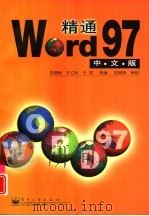
第一章预备知识1
1.1 术看1
1.2怎样启动Word1
目 录1
1.2.1 Word窗口的基本结构2
1.3菜单3
1.3.1 菜单命令3
1.3.2执行菜单命令4
1.3.3命令效果的作废与作废效果的恢复4
1.4对话框5
1.4.1在对话框中选项7
1.4.2在对话框中键入度量单位7
1.5.1 工具栏的显示或隐藏8
1.4.3对话框求助8
1.5 工具栏8
1.5.2改变工具栏的位置9
1.6 状态栏9
1.7 Word窗口的放大和缩小10
1.8 鼠标指针及鼠标操作10
1.9退出Word11
第二章怎样建新文档13
2.1 白手起家建新文档13
2.1.1 文档窗口13
2.1.2 文档窗口的移动和放缩17
2.1.3文档窗口的关闭17
2.2在模板的引导下建新文档17
2.3往文档中键入内容21
2.3.1直接从键盘输入22
2.3.2执行“符号”命令插入非键盘字符22
2.3.3插入日期或时间24
2.4键入时的自动更正功能24
2.4.1定义自动替换条目25
2.4.2“更正连续两个大写字母”复选框26
2.4.3“日期大写”复选框26
2.4.4删除自动替换条目26
第三章 怎样编辑文档27
3.1在文档中移动插入点27
3.1.1 用鼠标移动插入点27
3.1.2用键盘移动插入点27
3.1.3用“定位”命令移动插入点28
3.2选择文本29
3.2.1利用选择条选择文本29
3.2.2选择任意文本区域29
3.2.3用键盘选择文本30
3.2.4用鼠标器按文本单元选择文本30
3.2.5单击选择大块文本31
3.2.6选择矩形文本区域31
3.2.7调节选择区31
3.3编辑文档32
3.3.1 键入文本32
3.3.2删除文本32
3.3.3移动和复制文本32
3.4 自动图文集34
3.4.1建立自动图文集词条35
3.4.2应用自动图文集词条36
3.4.3利用“自动图文集”工具栏操作自动图文集词条37
3.4.4打印自动图文集词条38
3.5修订39
3.5.1 边编辑文本边加修订标志39
3.5.2 通过对编辑前、后两个版本的比较加修订标志40
3.5.3接受或拒绝修订41
3.5.4修订标志形态43
第四章利用已有的文档45
4.1 将另一个文档插入到活动文档中45
4.2 通过编辑原有文档进行文档版本升级45
4.2.1打开Word文档46
4.2.2搜索拟打开的文档47
4.2.3指定查找结果的显示形态48
4.2.4 显示拟打开文档的属性信息49
4.2.5 打开最近关闭的文档49
4.3 高级查找49
4.3.1定义多重搜索条件50
4.3.2搜索条件的重复使用51
4.4显示文档的属性信息52
4.4.1显示常规信息52
4.4.2显示摘要信息52
4.4.3显示统计信息54
4.4.4和文档一起打印其属性信息55
5.1.2 将活动文档按新名字正式存盘57
5.1.1 将活动文档按原来名字正式存盘57
第五章文档的存盘和保护57
5.1 正式存盘57
5.1.3将活动文档按其它文件格式存盘58
5.1.4 关于文本文件格式的说明59
5.2 自动保存、快速存盘和保留备份60
5.3恢复文档61
5.4保护文档61
5.4.1用密码保护文档62
5.4.2按只读文件打开文档64
5.4.3通过“保护文档”命令保护文档64
第六章怎样选定字符格式67
6.1 用“格式”工具栏选定字符格式67
6.2 用“字体”命令选定字符格式68
6.2.2 加下划线69
6.2.1选择字体、字号和字形69
6.2.3指定字符颜色70
6.2.4字符特殊效果70
6.3利用快捷键应用字符格式71
6.4改变字符间距72
6.4.1改变相邻字符间的距离73
6.4.2 字符缩放73
6.4.3 改变字符相对于它所在行的位置74
6.5 为文本添加动态效果74
6.6设置默认的字符格式75
6.7字符格式的重复使用75
第七章快速编辑:查找和替换77
7.1 查找77
7.1.1高级查找选项79
7.2替换80
7.4查找和替换指定格式的文本81
7.3 用剪贴板指定查找和替换的内容81
7.5查找和替换指定范围中的格式82
7.6查找和替换特殊字符83
第八章怎样选定段落格式87
8.1 段落格式化的内容和方法87
8.1.1 标尺88
8.2怎样调整段落的缩进88
8.2.1 用标尺调整缩进89
8.2.2用“格式”工具栏调整缩进89
8.2.3用“段落”对话框调整缩进89
8.2.4用Tab或Backspace键调整段落左缩进91
8.3调节段落内行间距91
8.5设置段落内文本的对齐方式92
8.4调节段落间的距离92
8.5.1 用“格式”工具栏设置段落中文本的对齐方式93
8.5.2 用键盘设置段落中文本的对齐方式93
8.5.3利用“段落”对话框设置段落中文本的对齐方式94
8.6段落对换行与分页的影响94
8.6.1控制分页94
8.6.2取消行号95
8.7利用“段落”对话框选择体裁95
8.8利用“制表位”对话框对段落进行格式化96
8.8.1默认制表位97
8.8.2特殊制表位97
8.8.3设置前导字符99
8.9复制段落格式99
8.10建立首字下沉格式100
9.1怎样分节101
第九章将文档分节和选定节的格式101
9.2怎样调整页面设置103
9.2.1 怎样调节页边距和文本边界104
9.2.2怎样设置装订区106
9.2.3怎样选择纸张大小和页的走向107
9.2.4将选定的页面设置用作默认设置107
9.3 怎样分页108
9.3.1怎样编页码109
9.3.2怎样选择页码格式110
9.3.3改变改变开始页码110
9.3.4怎样在首页后自1开始编页码111
9.3.5 怎样建立含章号的页码111
9.4怎样在文档中加行号114
9.3.6怎样删除页码114
9.4.1 怎样抑制行号115
第十章在不同视图中加工文档117
10.1 “普通”视图的优点117
10.2“页面”视图的用途117
10.3联机文档和联机版面视图118
10.4“大纲”视图的用途119
10.4.1 进入“大纲”视图120
10.4.2“大纲”工具栏121
10.4.3键入文档大纲122
10.4.4控制文档大纲中文本的显示122
10.4.5文档大纲的重组123
10.5“打印预览”视图126
10.4.6浏览大纲标题126
10.4.7打印大纲文档126
10.5.1 打印预览工具栏127
10.6 改变文档的显示比例129
10.6.1 用“显示比例”按钮改变显示比例129
10.6.2用“显示比例”命令改变显示比例129
第十一章 怎样建立多栏版式133
11.1 用“分栏”按钮建立多栏版式134
11.2用“分栏”命令建立多栏版式134
11.3 怎样改变栏宽和栏间距离136
11.4在栏间加分隔线137
11.5人工分栏137
11.6平衡栏的长度138
11.5.2删除分栏符138
11.5.1插入人工分栏符138
第十二章 怎样建表格141
12.1表格的基本结构141
12.2 建表格142
12.3往表格中输入内容143
12.4将文本段落转换为表格143
12.5将表格转换成文本段落145
12.6编辑表格146
12.6.1 在表格中选择内容146
12.6.2在表格中插入单元格、行和列146
12.6.3在表格中删除单元格、行和列149
12.6.4在表格中移动和复制单元格、行和列149
12.6.6拆分单元格150
12.6.5合并单元格150
12.7拆分表格151
12.8改变列宽和行高152
12.8.1 改变列宽152
12.8.2 改变行高154
12.9改变表格在页中的对齐方式155
12.10用“表格和边框”工具栏编辑表格155
12.11 使用自动套用格式158
12.12怎样改变表格中内容的格式160
12.13对单元格中的数值求和161
12.14排序161
第十三章在文档中加边框和底纹165
13.1 用“边框和底纹”命令加边框165
13.2用“边框和底纹”命令加底纹167
13.3用“边框和底纹”命令加页面边框169
13.4为文本片断加底纹171
第十四章在文档中插图之一:直接绘图173
14.1绘制自选图形的一般步骤173
14.2直线段174
14.3光滑曲线174
14.4 自由曲线175
14.5混合图形175
14.6微调线条类图形的形状176
14.7 基本形状177
14.8 粗箭头178
14.9流程图部件178
14.11 标注框179
14.10星形和标签图形179
14.12修改自选图形180
14.13往自选图形中增加文本181
第十五章 图形对象的格式化183
15.1选择图形对象183
15.2改变图形对象的线型184
15.2.1 用“颜色和线条”命令改变自选图形对象的线型186
15.3为图形对象加阴影187
15.4 图形对象的复制188
15.5移动图形对象的位置188
15.6删除对象188
15.7放缩图形188
15.8旋转自选图形190
15.9翻转自选图形对象190
15.10对象组合和分解191
15.11 对象的叠放192
15.12对象的对齐193
第十六章在文档中插图之二:剪贴画和艺术字195
16.1 剪辑库195
16.1.1 执行“对象”命令在文档增加剪贴画195
16.1.2执行“图片”命令增加剪贴画197
16.1.3插入MicrosoftOffice 97 CD-ROM的附加剪辑198
16.1.4替换文档中的剪贴画199
16.1.5裁剪剪贴画200
16.2 艺术字201
16.2.1 用“插入艺术字”按钮在文档上建艺术字201
16.2.2编辑“插入艺术字”按钮建立的艺术字203
17.1 打开组织结构图窗口205
第十七章在文档中插图之三:组织结构图205
17.2“组织结构图”工具栏206
17.3建立组织结构图的实例207
17.4增加和删除图框209
17.5移动图框209
17.6改变组的样式211
17.7改变分支的样式212
17.8助理和合作经理212
17.9缩放组织结构图212
17.10编辑文本213
17.11 图框的格式化214
17.12连线的格式化215
18.1 打开图表窗口217
第十八章在文档中插图之四:图表217
18.2图表区结构218
18.3 Graph的“常用”工具栏219
18.4选择图表类型220
18.5数据表的结构223
18.6往数据表中键入数据225
18.7 图表数据的格式化227
18.8编辑数据的准备工作——选择单元格229
18.9 改变列宽230
18.10移动和复制数据230
18.11 从数据表中删除单元格、行或列231
18.12往数据表中插入单元格、行或列232
18.13数据的剔除和加入232
18.14特殊图表的数据系列排布233
第十九章图表的格式化235
19.1 打开图表窗口235
19.2格式化图表对象的一般步骤236
19.3区域的格式化237
19.4数据标志的增加和删除238
19.5标题的增加、删除和格式化240
19.6轴的显示和清除242
19.7网格线的增加和删除243
19.8图例的增加、删除和格式化245
19.9数据图形的格式化246
19.10一个用于股市跟踪的图表实例250
19.10.1股市图的格式化251
19.11饼图的格式化253
19.12组合图表254
19.12.1 通过用户自选图表类型建立组合图表255
19.12.2通过内部自定义图表类型建立组合图表256
19.12.3 在组合图表中增加数值轴256
19.13拖动调节图表中的数据值257
19.14在图表中加画数据表258
19.15 三维图表视图的格式化258
第二十章在文档中插图之五:数学公式261
20.1建立新公式261
20.2公式工具栏的结构262
20.2.1 公式工具栏的“符号”工具板262
20.2.2公式工具栏的“模板”工具板264
20.3编辑已有公式268
20.3.3文字的键入269
20.3.1设置插入点269
20.3.2插入符号和模板269
20.3.4删除公式中的内容270
20.3.5移动或复制公式中的内容270
20.3.6 改变公式的显示比例270
20.3.7选定公式对象的尺寸270
20.4 求助271
20.5退出公式编辑器271
20.6 实例272
第二十一章在文档中插图之六:普通图片275
21.1 向Word文档插入图片275
21.2 随意放缩图片和剪裁图片276
21.3按比例放缩图片276
21.4裁剪图片277
21.5 改变图片的显示形态278
21.6使文本环绕图片279
21.7改变图片在页中的位置282
第二十二章 文本框和图文框的应用:在页面中定位文本对象285
22.1建立文本框285
22.2为已有表格添加图文框286
22.3移动文本框和图文框的位置287
22.4文本框的格式化287
22.5删除文本框和图文框289
第二十三章文档修饰291
23.1页眉和页脚291
23.1.1 建立页眉/页脚291
23.1.2改变页眉或页脚的大小和移动页眉或页脚的位置295
23.1.3查看和编辑页眉和页脚296
23.1.4删除页眉和页脚296
23.2脚注和尾注296
23.2.1加脚注297
23.2.2查阅和编辑脚注文字298
23.2.3查找脚注引用299
23.2.4改变脚注引用的格式299
23.2.5编辑脚注分隔符、脚注延续分隔符和脚注延续标记300
23.2.6改变脚注文字的打印位置301
23.2.7复制脚注301
23.3批注302
23.3.1插入批注302
23.3.2查阅和删除批注303
23.3.3查找批注引用304
23.3.4利用“审阅”工具栏处理批注304
23.3.5将批注文字插入文档中305
23.3.6打印批注305
第二十四章在文档中加项目符号和编号307
24.1项目符号307
24.2编号309
24.2.1编号列表的分离与合并311
24.3多级符号311
24.4删除项目符号、编号或多级符号312
第二十五章拼写检查和语法检查313
25.1拼写检查313
25.1.1键入文本时自动进行拼写检查313
25.1.2对已完成的文档进行拼写检查314
25.1.3改变拼写检查的工作方式315
25.1.4使用自定义词典316
25.2语法检查319
25.2.1键入时自动进行语法检查319
25.2.2对已完成的文档进行语法检查320
25.2.3改变语法检查的工作方式321
25.3 显示文档的可读性统计信息321
25.4选择语种322
25.5 查找同义词或反义词323
第二十六章索引和目录325
26.1索引325
26.1.1标记索引项325
26.1.2编译索引327
26.1.3 自定义索引格式328
26.2 目录329
26.2.1标记目录项329
26.2.2编译目录330
26.2.3 自定义目录格式332
26.3图表目录333
26.3.1标注图表目录项333
26.3.2建图表目录335
第二十七章设置文档的背景和打印文档337
27.1设置文档的背景337
27.1.1改变背景颜色337
27.1.2建立背景浓淡效果339
27.1.3 用图案填充背景340
27.1.4建立纹理效果341
27.1.5建立图片式背景342
27.2打印文档344
27.2.1 选择打印机及打印参数344
27.2.2选择与打印文档有关的其他选项346
27.2.3打印前预先观察打印效果348
第二十八章对Word工作环境的控制349
28.1修改工具栏349
28.1.1修改已有的工具栏349
28.1.2添加新工具栏350
28.1.3删除自定义工具栏352
28.2修改快捷键352
28.3.1常规参数控制353
28.3对工作现场的控制353
28.3.2显示内容控制354
28.3.3版式控制356
28.3.4改变文档的编辑方式357
28.4 自动套用格式358
28.5 自动功能361
第二十九模板和域363
29.1 模板363
29.1.1 以模板为基础建立文档363
29.1.2建立新模板364
29.1.3修改模板365
29.2域366
29.2.1 在文档中插入域367
29.2.2选择、更新和删除域367
29.2.3显示和打印域368
30.1标准样式369
30.2样式中包含的格式特征369
第三十章样式369
30.3查看样式名字370
30.4“样式”对话框370
30.5 自定义样式372
30.5.1 依据一个格式化段落自定义段落样式372
30.5.2用“样式”命令自定义样式373
30.6应用样式374
30.6.1应用段落样式375
30.6.2应用字符样式375
30.7.1样式复制规则376
30.7.2从模板向文档复制样式376
30.7复制样式376
30.7.3 从文档向模板复制样式377
30.7.4 利用“管理器”在模板和活动文档间复制样式377
30.8删除样式378
30.9打印样式表378
第三十一章求助功能379
31.1 按目录查阅帮助信息379
31.1.1图示求助382
31.2按索引查阅帮助信息383
31.3 获取窗口部件的说明384
31.4为帮助主题增加批注385
31.5 改变Office助手的工作方式386
附录A“常用”工具栏389
附录B“格式”工具栏391
1998《精通Word 97中文版》由于是年代较久的资料都绝版了,几乎不可能购买到实物。如果大家为了学习确实需要,可向博主求助其电子版PDF文件(由田凌怡,许立彬等编著 1998 北京:电子工业出版社 出版的版本) 。对合法合规的求助,我会当即受理并将下载地址发送给你。
高度相关资料
-
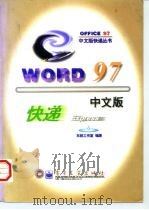
- Word 97中文版快递
- 1997 北京:电子工业出版社
-
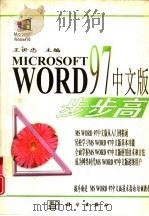
- Microsoft Word 97 中文版步步高
- 1997 北京:科学出版社
-
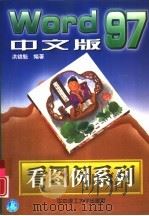
- Word 97中文版
- 1998 武汉:华中理工大学出版社
-
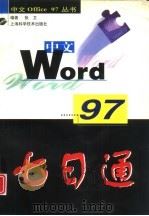
- 中文Word 97七日通
- 1998 上海:上海科学技术出版社
-

- Word 97中文版快速入门
- 1997 武汉:华中理工大学出版社
-
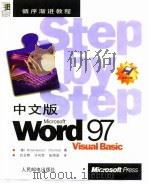
- 中文版Microsoft Word 97 Visual Basic
- 1998 北京:人民邮电出版社
-

- 中文版Word 97应用指南
- 1998 北京:人民邮电出版社
-
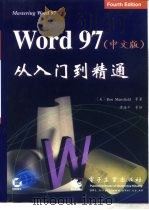
- Word 97从入门到精通 中文版
- 1997 北京:电子工业出版社
-
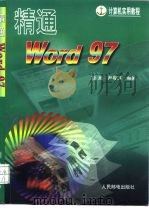
- 精通Word 97
- 1998 北京:人民邮电出版社
-
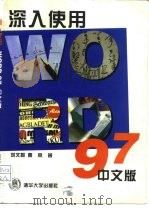
- 深入使用Word 97中文版
- 1997 北京:清华大学出版社
-
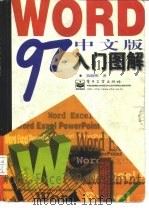
- Word 97中文版入门图解
- 1997 北京:电子工业出版社
-
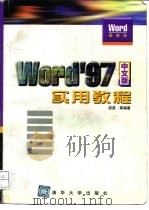
- Word 97中文版实用教程
- 1997 北京:清华大学出版社
-
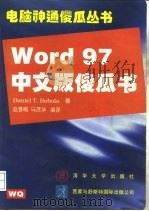
- Word 97中文版傻瓜书
- 1997 清华大学出版社;西蒙与舒斯特国际出版公司
-
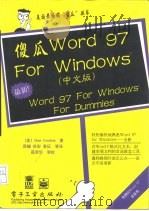
- 傻瓜Word 97 For Windows 中文版
- 1998 北京:电子工业出版社
提示:百度云已更名为百度网盘(百度盘),天翼云盘、微盘下载地址……暂未提供。➥ PDF文字可复制化或转WORD
